Пейджинг файлы же алмашуу файлы, адатта, Windows тиркемелеринин айрым бөлүктөрүн жана маалыматты сактап калуу үчүн колдонулган жашыруун тутум файлы деп аталат. Бул дайындарды зарылдыгына жараша оперативдүү эс тутумга көчүрүп алууга болот.
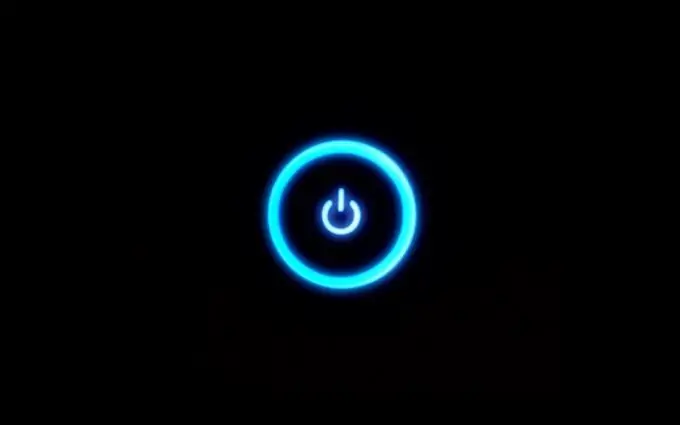
Нускамалар
1 кадам
Windows XP орнотулган компьютерде пейджинг файлынын параметрлерин конфигурациялоо үчүн, "Старт" баскычын чыкылдатып, тутумдун негизги менюсун ачып, "Орнотуулар" пунктуна өтүңүз. "Control Panel" шилтемесин жайып, "System" түйүнүн кеңейтүү үчүн барыңыз. Ачылган диалог терезесинен "Өркүндөтүлгөн" кошумча барагын тандап, "Performance" тобундагы "Options" командасын колдонуңуз.
2-кадам
Жаңы диалог терезесинен Өркүндөтүлгөн кошумча барагын тандап, Виртуалдык Эс тутум тобундагы Өзгөртүү баскычын чыкылдатыңыз. Пейджинг файлын сактоонун көлөмүн төмөнкү диалог терезесинин Диск тобуна киргизип, Пейджинг файлынын көлөмү бөлүмүнүн талап кылынган талаасында белгилөө кутучасын колдонуңуз: - Пейджинг файлы жок - функцияны өчүрүү үчүн; - Тутум тандалган өлчөм - демейки өлчөм; - Ыңгайлаштырылган өлчөм - өз параметрлерин тандоо үчүн.
3-кадам
"Орнотуу" баскычын чыкылдатып, киргизилген өзгөртүүлөрдү сактап, ОК баскычын чыкылдатып, тандалган иш-чаранын аткарылышын тастыктаңыз.
4-кадам
Windows 7-нускасында, "Баштоо" баскычын чыкылдатып, негизги менюну ачып, "Башкаруу панели" пунктуна өтүңүз. Тутум түйүнүн жайып, Өркүндөтүлгөн Системанын Орнотуулары менюсун кеңейтиңиз. Ачылган диалог терезесинен "Өркүндөтүлгөн" кошумча барагын тандап, "Performance" бөлүмүндөгү "Options" командасын колдонуңуз. Жаңы диалог терезесинен Өркүндөтүлгөн кошумча барагын тандап, Виртуалдык Эс тутумундагы Өзгөртүү командасын колдонуңуз.
5-кадам
"Пейджинг файлынын көлөмүн автоматтык түрдө тандоо" жанындагы кутучаны алып салып, пейджинг файлын сактоо көлөмүн көрсөтүңүз. "Өлчөмдү көрсөтүү" талаасында белгиленген кутучаны колдонуп, керектүү минимум жана максимум маанилерин тиешелүү талааларга териңиз. "Орнотуу" баскычын чыкылдатып, киргизилген өзгөртүүлөрдү сактап, ОК баскычын чыкылдатып, тандалган иш-чаранын аткарылышын тастыктаңыз.
6-кадам
Киргизилген өзгөртүүлөрдү колдонуу үчүн тутумду өчүрүп-күйгүзүңүз.






